eclipse android adt的具体安装步骤
时间:2022-10-26 16:02
今天我们来学习一下eclipse android adt的具体安装步骤吧,有不清楚的小伙伴,一起来学习一下吧。
eclipse android adt的具体安装步骤

1.打开 Eclipse IDE
2.进入菜单中的 "Help" -> "Software Updates"

3.进入选项卡 "Available Software" -> "Add Site" –> "Location:"输入
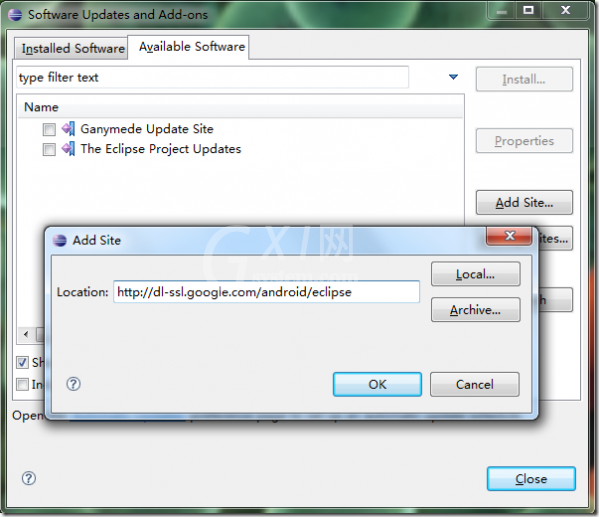
4.勾选 "Android DDMS" 和 "Android Development Tools" ,"Install" 如下图所示:
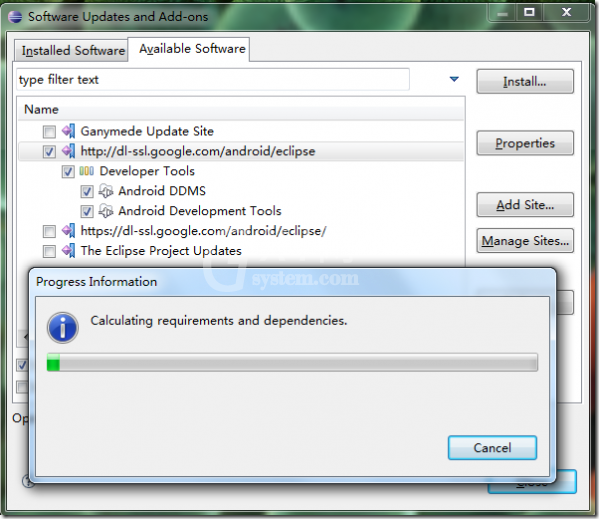
5.一路Next,注意Accept许可,直到完成。

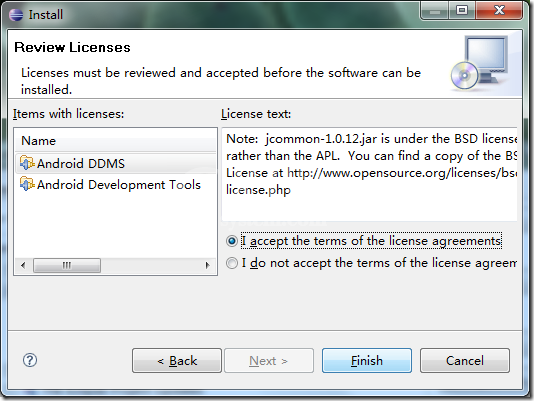
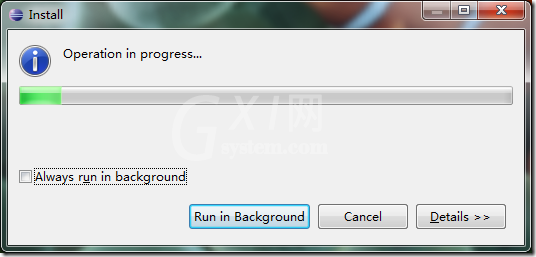
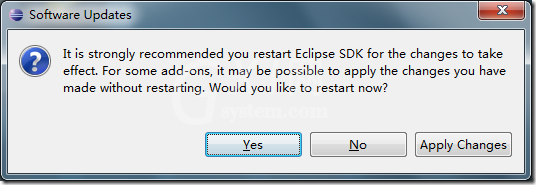
6."Yes"重启"Eclipse",完成安装。
以上就是eclipse android adt的具体安装步骤,希望学习后对你有所帮助。



























